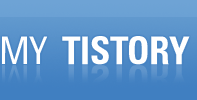시스템정보에 로고 넣기
많은 초보(?)분들이 이 문제를 궁금해 하는것 같아서 적습니다.
레지스트리 파일을 만들어서 단순히 클릭만 하는 방식입니다.
레지스트리 파일의 예제를 보고 설명합니다.
------------------------------------------------------------------------------------
Windows Registry Editor Version 5.00
[HKEY_LOCAL_MACHINE\SOFTWARE\Microsoft\Windows\CurrentVersion\OEMInformation]
"Logo" = "C:\\Windows\\System32\\OEM\\ASUS_BADGE.bmp" --> 로고로 사용할 파일의 경로
"Manufacturer" = "ASUSTeK Computer Inc." --> 마음대로 작성...
"Model" = "P7P55D (ASUS OEM SLP & SLIC 2.1)" --> 마음대로 작성...
"SupportHours" = "고객지원센터:운영시간 (월요일 - 금요일 : 9:00-17:00)" --> 마음대로 작성...
"SupportPhone" = "ASUS Korea Co., Ltd. +82-2-1566-6868" --> 마음대로 작성...
"SupportURL" = "http://support.asus.com/" --> 마음대로 작성...
------------------------------------------------------------------------------------
위와 같은 방식으로 레지스트리 파일 ( ???.reg ) 파일을 만들어 줍니다.
단순히 메모장으로 편집해서 저장할 때 .reg 형식으로 저장해 주기만 하면 됩니다.
샘플로 올리는 파일을 메모장으로 열어서 마음대로 편집해 보십시요.
Model 란에 "슈퍼컴퓨터" 라고 쳐 넣으시든지....
자기 마음에 맞게 수정이 되었다면, .reg 파일을 클릭해서 레지스트리를 추가만 하면 됩니다.
계속 수정해서 수백번이든 수천번이든 바꾸어도 됩니다.
XP 에서는...
Windows XP OEM 로고 넣기
- 로고로 사용 할 이미지 파일이름은 반드시 oemlogo.bmp 이어야 합니다.
- OEM 지원정보의 파일이름은 oemlogo.ini 이어야만 합니다.
예제> oemlogo.ini (메모장으로 편집하면 됩니다.)
마음대로 편집하면 됩니다.
---------------------------------------------------------------
[General]
Manufacturer = "Microsoft Corporation."
Model = "Super Computer"
[OEMSpecific]
SubModel =
OEM1 =
OEM2 =
[Support Information]
Line1 = Microsoft Corporation.
Line2 = Microsoft Developer Network
Line3 = Windows XP Professional with SP3
Line4 =
Line5 =
Line6 = http://www.microsoft.com
---------------------------------------------------------------
'컴퓨터 사용 팁' 카테고리의 다른 글
| 윈도우7 로그인화면 변경 방법 (3) | 2011.06.22 |
|---|---|
| 윈도우7 예약 파티션 합치기 (1) | 2011.03.18 |
| 와이파이(WIFI/Wi-Fi) 비밀번호 목록 (1) | 2010.11.17 |
| 웹사이트를 검사할 수 있는 사이트 (0) | 2010.10.29 |
| 구글 실시간 검색 (0) | 2010.10.04 |